用ZYNQ MPSoC玩DOOM
首先,需要下载 Linux 内核,这样我们随后就可以构建 rootFS。我们使用 v4.3 标签。
$ git clone -b v4.3 https://github.com/tor- valds/linux.git
下载 Buildroot 源文件,并更改到 Buildroot 目录。
$ git clone https://git.buildroot.net/buildroot cd buildroot
现在我们需要配置 Buildroot,以构建可以使用的套件。
$ make menuconfig
我们选择以下选项:
Target options ---> Target Architecture ---> AArch64 (little endian)
Target packages —> Games ---> prboom ---> [*]
Target packages —> Games ---> shareware Doom WAD file ---> [*]
应自动选择全部所需的库。
$ make # (这需要几分钟时间,取决于机器。)
现在,我们将所有 PrBoom 相关文件复制到 targetfs 目录,确保我们在 buildroot 目录下的 ./output/target/ 目录。
$ for i in $(find ./-name ‘*oom*’); do cp ${i}
/doom_demo/targetfs/${i}; done
现在,我们完成了 Buildroot 操作。我们移到上一个目录 doom_demo 目录。
$ make # Build the host and guest rootFS.(这需要几分钟时间,取决于你的机器。)
注意:可能还存在额外配置选项,这主要取决于使用的内核版本。这些额外配置选项未被我们提供的配置预先选择。使用默认选项即可(需点击回车键)。
步骤 2:构建基础设置
接下来,我们为平台构建嵌入式系统软件的剩余部分,包括引导装载程序、ARM Trusted Firmware (ATF)、Linux 内核和设备树。赛灵思的 PetaLinux 工具让这个过程简单直观。我们创建一个针对赛灵思 ZCU102 开发板的 PetaLinux 项目。参考 2015.4 UG1144 和 AR#66249 中 QEMU 和 MPSoC PetaLinux 的快速入门材料。访问china.xilinx.com ,将 ZCU102 BSP (板支持包)下载到
目录下。
$ cd
$ petalinux-create --type project -s
/ Xilinx-ZCU102-v2015.4-final.bsp -- name doom_demo_zynqMP
这样将在 /doom_demo_zynqMP 中创建我们的 PetaLinux 项目。
我们转到 PetaLinux 项目,并构建 PetaLinux。
$ cd /doom_demo_zynqMP
$ petalinux-build
现在,我们需要为本用例手动编辑设备树。
· 编辑 xen-overlay.dtsi 文件 (subsystems/linux/ configs/device-tree/xen-overlay.dtsi)。
· 将 dom0 下的 ‘reg = 0x0 0x80000 0x3100000>;’ 替换为 ‘reg = 0x0 0x80000 0x4100000>;’
· 将 dom0 下的 ‘xen,xen-bootargs = “console=dtuart dtuart=serial0 dom0_mem=512M bootscrub=0 maxcpus=1 time r_ slop=0”;’ 替换为 ‘xen,xen-bootargs = “console=dtuart dtuart=serial0 dom0_mem=512M bootscrub=0 maxcpus=4 timer_ slop=0”;’
· 将 dom0 下的 ‘xen,dom0-bootargs = “console=hvc0 earlycon=xen earlyprintk=xen maxcpus=1”;’ 替换为 ‘xen,dom0-bootargs = “rdinit=/bin/sh console=hvc0 earlycon=xen earlyprintk=xen maxcpus=4”;’
· 编辑 zynqmp.dtsi 文件 (subsystems/linux/configs/ device-tree/zynqmp.dtsi)。
· 将 dom0 下的 ‘compatible = “cdns,uart-r1p12”;’ 替换为 ‘compatible = “cdns,uart-r1p8”, “cdns,uart-r1p12”;’ 现在,手动构建 Xen 设备树。
$ dtc -I dts -O dtb -i ./subsystems/linux/con- figs/device-tree/ -o ./images/linux/xen.dtb ./ subsystems/linux/configs/device-tree/xen.dts
最后,我们需要将 Peta- Linux 构建的 rootFS 替换为我们此前构建的 rootFS。之所以这样做,是因为 PetaLinux 不包含 PrBoom,因为我们提供自己的 rootFS。我们还需要将 xen.ub 镜像替换为赛灵思预先构建的镜像,因为 Xen 和 Xen 工具版本必须匹配。
$ rm /doom_demo_zynqMP/images/linux/ Image rm /doom_demo_zynqMP/images/ linux/xen.ub
$ cp /doom_demo/Image /doom_ demo_zynqMP/images/linux/Image cp / doom_demo/xen.ub/doom_demo_zynqMP/im- ages/linux/xen.ub
使用 u-boot 引导加载程序引导。
$ petalinux-boot --qemu --u-boot --qemuargs= “- net nic -net nic -net nic -net nic -net us- er,net=192.168.129.0,dhcpstart=192.16 8.129.50,host=192.168.129.1,hostfwd=t cp:127.0.0.1:5900-192.168.129.50:5900”
> setenv serverip 192.168.129.1
> tftpb 4000000 xen.dtb; tftpb 0x80000 Image; tftpb 6000000 xen.ub; bootm 6000000 - 4000000
# /boot.sh
# /xen-doom.sh 1
步骤 3:开始演示
现在,我们可以打开虚拟网络计算 (VNC) 查看器,并在运行 QEMU 的机器上连接 localhost:5900 以观看 Doom 游戏。(注意:以上命令行只能重定向 5900 端口,因此当开始演示时只能连接到第一个 Doom 实例。如果想连接多个实例,需要为 QEMU 添加更多 hostfwd 变量,并连接到下个可用的端口[5901 用于下个实例,5902 用于第三个实例,以此类推],然后将这些实例连接。)
一旦 Doom 启动,你就可以使用键盘和鼠标控制游戏。应记住,可能需要点击 ESC 键来开始游戏。还应记住,你已经很长时间没玩 Doom 游戏了,因此你可能走不了多远。别气馁。使用自己构建的系统绝对”可行”。
XEN 深入探讨
正如”Zynq MPSoC 获得 Xen 管理程序支持”(赛灵思中国通讯,第 93 期)中所介绍, Type 1 管理程序在本机硬件上运行,Type 2 管理程序不是软件的最底层,而是托管在 OS 上。Xen 属于 Type 1 管理程序(图 4)。
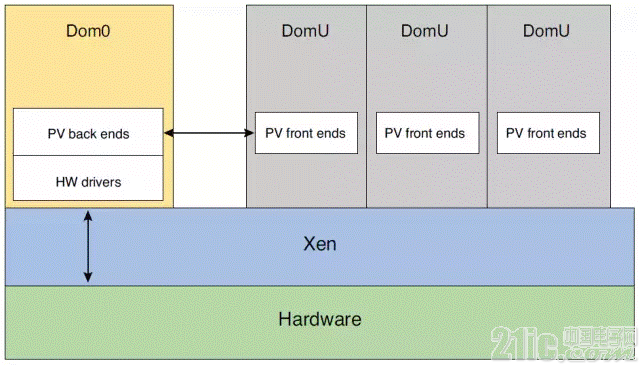
图 4:作为 Type 1 管理程序,Xen 在本机硬件上运行,虚拟机在 Xen 之上运行 (来源:”带虚拟化扩展的 Xen ARM” 白皮书)。
以前,我们提到了虚拟处理器(也称虚拟机)。在 Xen 中,这些被称为域。特权最高的域被称为 Dom0;无特权的客户域是 DomU 域。
Dom0 是 Xen 管理程序在引导时创建的初始域。它是特权域,并驱动平台上的设备。Xen 将 CPU、存储器、中断和定时器虚拟化,为虚拟机提供一个或多个虚拟 CPU、系统存储器的一部分、一个虚拟中断控制器和一个虚拟定时器。除非配置为其他方式,否则 Dom0 可直接访问所有设备并驱动它们。Dom0 还运行一组名为半虚拟化 (PV) 后端的驱动,为无特权虚拟机提供对磁盘、网络等设备的访问权。Xen 提供用于发现和初始通信设置的所有工具。作为 DomU 的 OS 通过运行相应的 PV 前端驱动程序来获得对一组通用虚拟设备的访问权。根据 DomU 的数量,单个后端可服务多个前端。有一对适用于所有最常见设备类型(磁盘、网络、控制台、帧缓冲器、鼠标、键盘等)的 PV 驱动程序。PV 驱动程序通常位于 OS 内核(即 Linux)中。几个 PV 后端也可以在用户空间中运行,通常在 QEMU 中。前端在存储器的共享页上使用简单的环协议连接后端。从 Dom0 与管理程序交互要求程序使用定义的管理程序调用(类似于系统调用)。Xen 提供一个名为 Xen Tools (也可写成 xen-tools)的、带有库的参考工具箱。xen-tools 包含一个名为 xl 的程序,该程序可与其他程序一起检查状态和创建客户机。
利用设备半虚拟化,可在管理程序与客户机之间就如何进行通信达成协议。常见的通信协议为 Xen Bus 和 VirtIO。
xl 中的”create”命令要用到描述客户机的配置文件,如果配置文件规定客户机需要一个由 VNC 会话支持的虚拟帧缓冲器 (VFB),那么 xl 会在 Dom0 用户空间中自动启动虚拟化代码(本演示中,为每个客户机启动一个)。
doom VM 的配置文件如下所示:
# 客户机名称
name = “guest1”
# 要引导的内核镜像
kernel = “/boot/Image”
# 内核命令行选项
extra = “console=hvc0 rdinit=/doom.sh”
# 最初存储器分配 (MB)
memory = 56
# VCPUS 数量
vcpus = 1
vfb = [‘type=vnc, vnclisten=0.0.0.0’]
XEN 中的设备
为客户机提供设备有三种常用方法:仿真、半虚拟化和直通 (图 5)。对于设备仿真,当客户机向仿真设备的存储器写入时,写入操作会触发陷阱。陷阱通常就是页面错误。陷阱使处理器能够切换到管理程序,以仿真设备。仿真是灵活的,但速度慢,因为要处理所有陷阱,而且要有人为所有需要仿真的设备编写模型。而且,很难找到方法来加速仿真,因为几乎没有硬件加速;完全是软件方法。
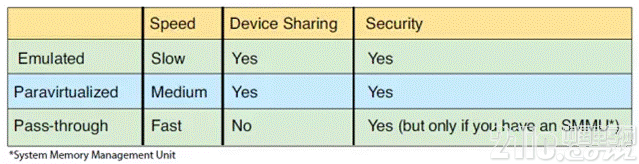
图 5:方案、半虚拟化和直通方案的对比
利用设备半虚拟化,可在管理程序与客户机之间就如何进行通信达成协议。通常有一个共享的存储器区域(以及协议),这看起来像一个设备,而且管理程序在该区域处理请求。例如,为了在 Linux 上支持半虚拟化帧缓冲器,Linux 前端驱动会把从用户空间获得的帧缓冲器写入共享存储器区域;然后使用管理程序调用向管理程序发信号,以通过后端驱动来输出帧。客户机只能通过半虚拟化驱动程序与主机 (Dom0)和其他客户机 (DomU) 对话。这种方案的优势是:用户可以在很多客户机之间共享设备;运行快速;客户机可以运行大部分都没修改的内核。要求的变动在标准接口下面,因此对于应用程序以及内核其余部分来说,前端驱动程序看起来就像正常的网络接口、磁盘或其他设备。支持客户机通信的两个常用协议是 Xen Bus 和 VirtIO。
在直通模式下,主机将设备”交给”一个客户机。这意味着每次只有一个客户机可以使用该设备。
设备性能与安全
一般来说,与通过直通方式提供的设备相比,仿真的设备性能比较低;半虚拟化方案则趋向于具备足够性能。半虚拟化方案和仿真方案的优势在于管理程序可以让设备访问多个实体,而不会将这些实体相互暴露。
原理简介
Doom-on-Zynq UltraScale+ MPSoC 的处理上下文环境就像洋葱一样有很多层(图 6)。Cortex-A53 中是四个 ARMv8 内核。在每个内核上,管理程序运行在 EL2 中,客户机(Dom0 或 DomU)运行在 EL0/EL1 中。每个 DomU 客户机都运行 Linux;Doom (PrBoom) 运行在用户空间中。Doom 使用简单直接媒体层 (SDL),通过 SVC 指令(最终)与帧缓冲器前端驱动对话。帧缓冲器前端将缓冲器写入 Dom0 建立的共享存储器区域。前端驱动通过协议(例如 Xen Bus 或 VirtIO)使用 HVC 指令(最终)与 Dom0 上运行的虚拟化代码通信。在 Dom0 上运行的虚拟化代码提供一个用于显示的后端,然后该后端由虚拟化代码的 VNC 服务器进行编码,并通过网络送到 VNC 客户端。

图6:X86 架构上从 PetaLinux 工具启动 QEMU
此信息和演示能够为管理程序的进一步研究和实验提供很好的基础。当你能够在 QEMU 上用仿真来运行演示之后,就可使用 PetaLinux 工具在 Zynq UltraScale+ MPSoC 芯片上运行。






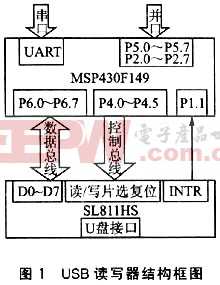



评论